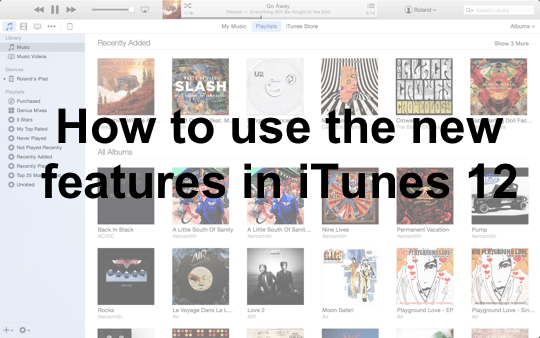
Коли iTunes 12 був випущений нещодавно (для користувачів OS X Yosemite і як оновлення для поточних користувачів iTunes), Apple додала кілька покращень і деякі тонкі зміни, які, безумовно, були покращенням у порівнянні з iTunes 11.
Останній раз iTunes оновлювався в 2012 році, у порівнянні з iTunes 10 було значно перероблено, але, незважаючи на оновлення, не все, за що його критикували, було виправлено в останній версії.
У цьому посібнику коротко описано нові функції iTunes 12 і як ними користуватися.
Зміст
-
Нові функції в iTunes 12
- Меню, значки та новий вигляд
- Нещодавно додані елементи та списки відтворення
- Ваш обліковий запис iTunes
- Оновлення перегляду елементів
- Перегляд інформації на ваших пристроях iOS
- Чого не вистачає в iTunes 12
- Заключні слова
- Схожі повідомлення:
Нові функції в iTunes 12
iTunes 12 використовує дизайн і стиль iOS 8 і OS X Yosemite – іншими словами, він дотримується «плоского» вигляду, який переважно позбавляє від затінення на користь однотонних кольорів і простоти.
Як і в будь-якій програмі в Йосеміті, значки вікон (розгортання, згортання та закриття) були оновлені і функціонують просто як і очікувалося, iTunes 12 також використовує прозорість для досягнення привабливого багатошарового ефекту, як і більшість вбудованих програми.
Спочатку, коли ви відкриєте iTunes, ви помітите, що інтерфейс був оновлений та налаштований, і там також більше зосереджено на магазині iTunes – це не дивно, оскільки Apple хоче, щоб ви купували контент там.
Нова функція під назвою «Сімейний доступ» також включена в iTunes 12, але ця функція має бути налаштована на iOS і пов’язана з обліковими записами iTunes, які ви вказали. Сімейний доступ буде розглянуто окремо.
Меню, значки та новий вигляд
У iTunes 12 тепер немає різних категорій на бічній панелі – натомість головне меню (як показано нижче) містить такі значки, як «Моя музика», «Фільми», «Телевізійні програми» тощо. Загальний вигляд набагато чистіший, а також дозволяє вибирати, які значки відображатимуться.
Щоб налаштувати піктограми:
- Натисніть кнопку більше (три крапки)
- Натисніть кнопку Редагувати внизу меню
- Перевірте, які значки ви хочете використовувати
- Натисніть кнопку Готово
Це корисно, оскільки дозволяє приховати категорії, які вас не цікавлять.
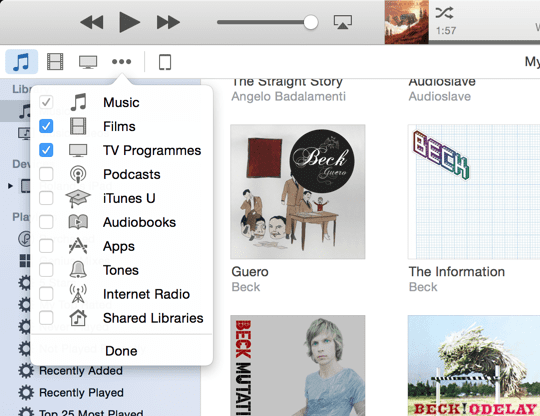
Нещодавно додані елементи та списки відтворення
Весь новий вміст, наприклад фільми та музика, який ви нещодавно додали, з’являється у верхній частині iTunes 12, як показано нижче. Це трохи зручніше, оскільки це означає, що весь новий вміст, який ви придбали, завжди доступний у головному перегляді. Звичайно, нещодавно додані елементи все ще відображаються в звичайному розділі списків відтворення.
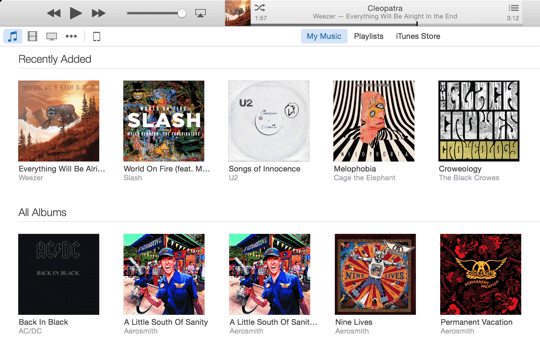
Ще одна чудова зміна полягає в тому, що ваші списки відтворення тепер можна переглядати в лівій частині iTunes, одночасно переглядаючи ваш вміст у головному вікні. Це робить дуже простим організацію та створення списків відтворення, перетягуючи елементи на них. Однак списки відтворення та розумні списки відтворення поводяться точно так само, як і в iTunes 11.
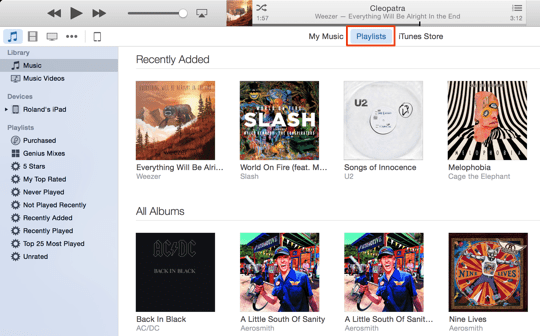
Ваш обліковий запис iTunes
iTunes 12 показує інформацію про ваш обліковий запис прямо перед вікном пошуку. Натисніть на своє ім’я (як показано нижче), щоб відкрити посилання на ваш список бажань, придбаний вміст, або щоб викупити подарункову картку або переглянути інформацію свого облікового запису iTunes.
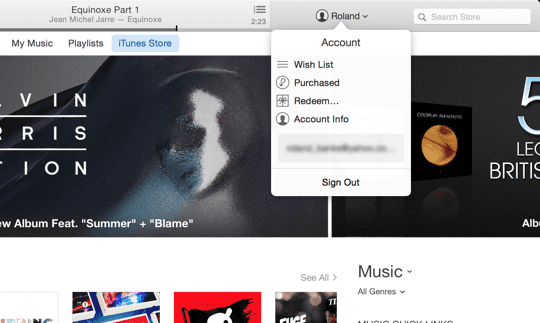
Оновлення перегляду елементів
Під час перегляду будь-якого елемента (наприклад, альбомів або фільмів) iTunes 12 тепер має оновлені кнопки дій, які з’являються щоразу, коли ваша миша наводить курсор на певний елемент. Натисніть кнопку «Більше» (три крапки), щоб відкрити відповідні дії, наприклад «Відтворити далі», «Додати до наступного» та «Почати Genius».
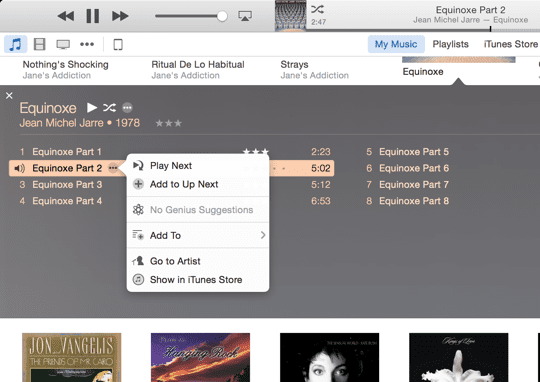
Перегляд інформації на ваших пристроях iOS
iTunes 12 показує всі ваші пристрої iOS на панелі головного меню праворуч від значків медіа, що дозволяє легко побачити, чи підключено ваш iPhone, iPod або iPad. Як зазвичай, вони мають бути в одній мережі Wi-Fi, перш ніж з’являться в меню.
Щоб побачити, що є на кожному пристрої, просто виберіть піктограму, а потім виберіть конкретний пристрій зі спадного меню меню (якщо у вас більше одного), щоб переглянути підсумок та деталі всіх ваших програм, музики, фільмів тощо зміст. Синхронізація працює точно так само, як і в iTunes 11 – тобто просто виберіть елементи, які ви хочете синхронізувати, і натисніть кнопку Синхронізувати.
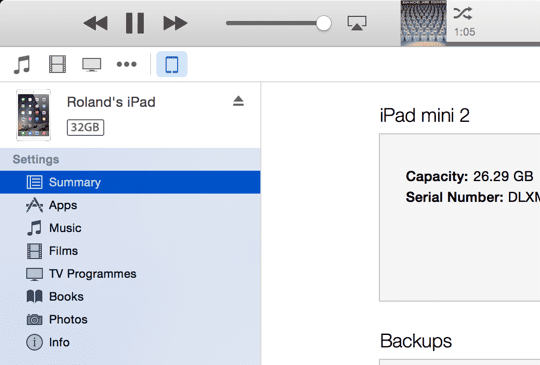
Щоб дізнатися більше про резервне копіювання пристроїв iOS (наприклад, як вибрати між iTunes та iCloud), перегляньте це попередній пост.
Чого не вистачає в iTunes 12
Є ще чимало функцій, які не потрапили в iTunes 12 – наприклад, принаймні для Для користувачів із Великобританії iTunes Radio все ще недоступний (для деяких користувачів iTunes у США воно присутнє час). Ймовірно, ми побачимо деякі досить великі зміни в наступній версії iTunes після покупки Apple Beats Audio цього року.
У iTunes 12 все ще бракує деяких елементів, які ми хотіли б бачити в майбутньому:
- iTunes DJ – раніше ця функція була досить популярною, і насправді багато людей скаржилися, що вона недоступна. Ми хотіли б, щоб це повернулося в майбутній версії
- Потік обкладинки – це було не так вже й корисно, але дозволило швидко побачити всі свої альбоми в привабливому плавному макеті
- Поділ магазинів на окремі програми – iTunes робить багато речей, але було б гарною ідеєю розділити деякі функції на окремі програми
Заключні слова
Хоча iTunes покращує iTunes 11 у багатьох відношеннях (особливо вдосконалений інтерфейс користувача, кнопки та меню), нових функцій насправді не так багато. Коли iTunes 13 буде випущено (імовірно, наступного року), ми очікуємо більш серйозного оновлення з додаванням таких функцій, як потокова музика на основі підписки та, сподіваюся, деякі функції, які були вилучені в останніх кількох версіях.
Зрештою, безперечно, варто оновити iTunes 12, оскільки це хороший музичний плеєр і, звичайно, найкраще місце для покупки всього вмісту iTunes…
Щоб дізнатися, як використовувати iTunes для оновлення пристроїв iOS, прочитайте нашу попередню статтю тут. І якщо у вас виникнуть якісь проблеми, у вас можуть бути інші пов'язаний посібник корисний.
Роланд Бенкс захоплюється Apple більше десяти років. Він розпочав свою кар'єру в дослідницькому відділі British Telecom, працюючи над спільним середовищем віртуальної реальності, перед тим як стати спеціалістом із потокового відео в 3 UK, де він допоміг запустити деякі з перших у світі мобільних відео послуги.
Роланд переїхав до Азії 4 роки тому, де він пише про свою пристрасть до всього Apple.